“VR”很火,看Origin如何实现3D/2D的同时展现 |
您所在的位置:网站首页 › 健康管理师考试官网入口 › “VR”很火,看Origin如何实现3D/2D的同时展现 |
“VR”很火,看Origin如何实现3D/2D的同时展现
|
3D图形立体感强,较之2D图,多一个维度自然信息更加丰富。3D的表达能力增强,但是却不易于读者的观察和分析。分析的时候,我们常常需要固定一个变量,然后分析另外两个变量的依赖关系。为了解决这一矛盾,可以在Origin中将3D图和其在各个面的投影图同时表达出来。首先来看看效果图(图3.1)。  图3.1 图3.1图3.1中不仅有3D图,分别在ZX和ZY面还有两个2D图。这两个2D图是3D图的某一截面在ZX或者ZY面的投影。具体操作步骤如下: 1. 做3D Colormap Surface图  图3.2 图3.2如图3.2所示,首先选中数据,然后通过快捷图标作图。注意:可以通过双击图形,进入Plot Details设置颜色的变化趋势。具体设置内容和3D Contour图的设置方式相同(如何美化Contour图)。做3D图时,注意X轴Y轴以及Z轴数据的选择,见图3.3  图3.3 图3.33D Colormap Surface效果图见图3.4  图3.4 图3.42. 设置截取面,并投影到相应的坐标面 例如:将(0, 714, 0)这个面投影到ZX面: : 新建工作簿(BOOK 2),将BOOK1中A(X)列数据拷贝到BOOK 2的A(X)列。 : BOOK 2中B(Y)列的数据设置为714(在B(Y)列,F(X)行输入714即可)。 : 将BOOK 1中第C57(Y)列(Y轴确定为714时,Z轴随X轴数据的变化)数据,拷贝到BOOK 2中C(Y)列,并把C(Y)改成C(Z)。  图3.5 图3.5BOOK 2设置完成,如图3.5所示。将其中C(Z)列的数据拖放到上文已经完成的3D ColorMap Surface图中,此时,3D图中的Y = 714 位置出现一截面,如图3.6所示。 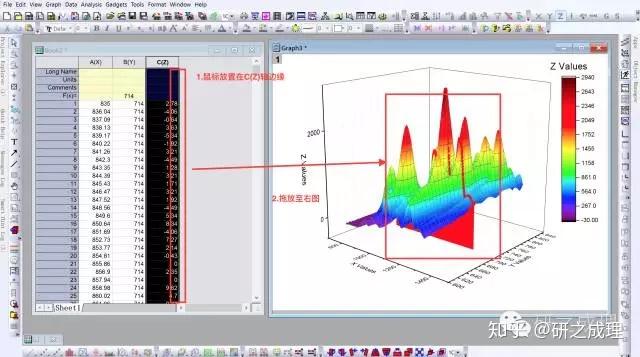 图3.6 图3.6双击截面,打开Plot Details对话框。Plot Details对话框主要分为左右两个部分。进行参数s设置前,请先在左侧区域选择对象。比如:本例中待设置的是ZX Project所以需要取消勾选Original,勾选ZX Projection。然后在右侧设置相关参数(主要设置Line和Symbol),具体参数请见图3.7。  图3.7 图3.7设置完成后效果图见图3.8  图3.8 图3.8利用同样的方法设置ZY投影。因为Y轴在BOOK1中是Y Value行数值。所以在拷贝的过程中需要利用Paste Transpose,见图3.9。  图3.9 图3.9 图3.10 图3.10
|
【本文地址】
今日新闻 |
推荐新闻 |